Microsoft Excelで作成した表をWordの文章に貼り付ける方法
Excelで作成した表をWordの文章に貼り付けたい場合、Wordの文章に貼り付ける方法がわからない。
今回は、Microsoft Wordの文章にExcel表を貼り付ける方法を紹介します。
自分の思ったとおりにエクセルの表をワードに貼り付けできるようになりますので、参考してください。
エクセル 表をワードに貼り付ける方法
Exce 表を開いて、「エクセルの表をコピー」、「Wordのホーム」、「貼り付け」オプションから[形式を選択して貼り付け]、[Microsoft Excel ワークシート オブジェクト]の順に選択します。
①エクセルの表をコピー
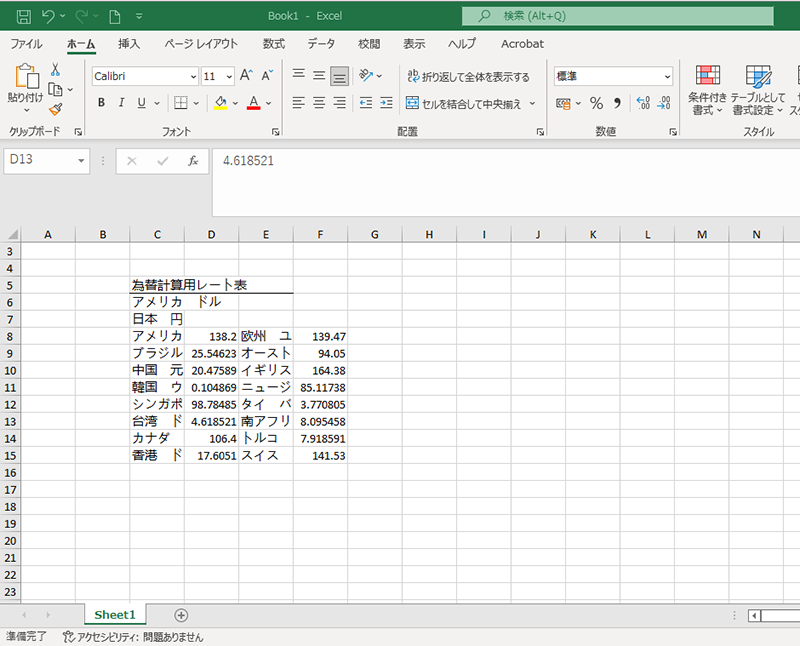
コピーのショートカットキー(キーボードの「Ctrl」キーを押しながら「C」キーを押す)を使うと、効率よく行うことができます。
②ワードに貼り付ける
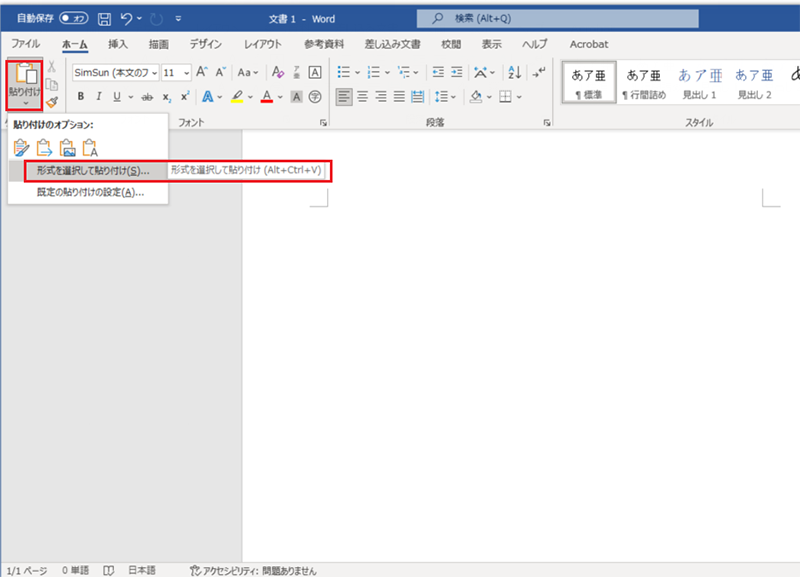
Wordの「ホーム」タブ→「貼り付け」オプションから[形式を選択して貼り付け]をクリック
③Microsoft Excel ワークシート オブジェクト
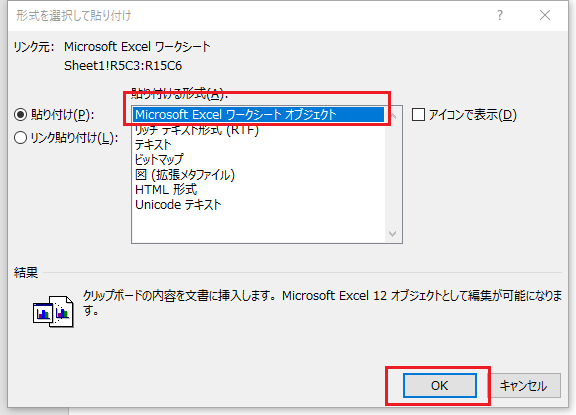
[Microsoft Excel ワークシート オブジェクト]を選択して[OK]をクリックする
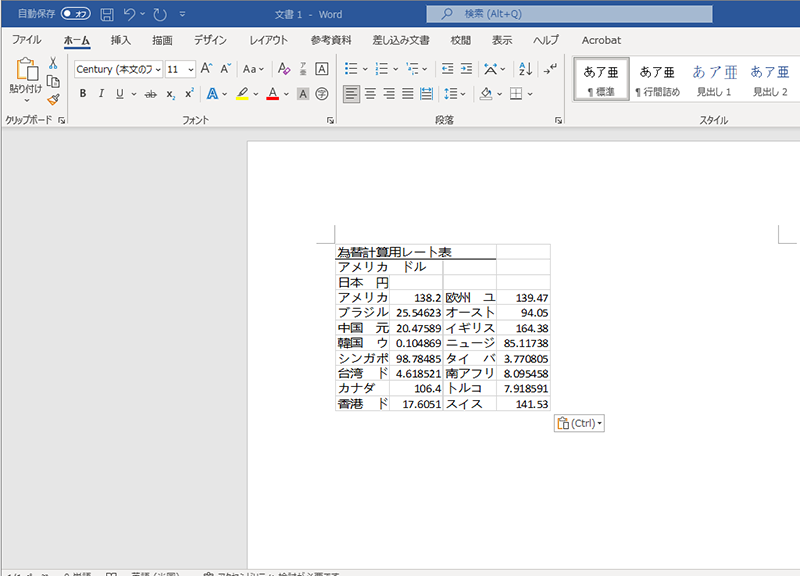
Excelで作った表を、見た目を変えずにWord文書に貼り付けることができました。





